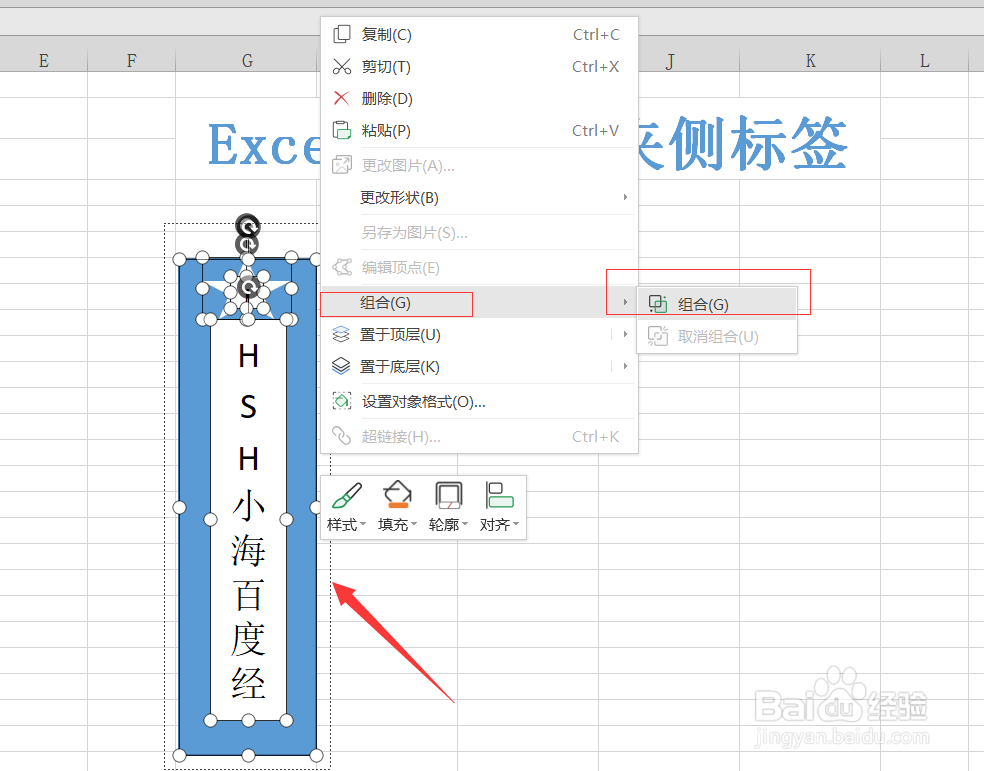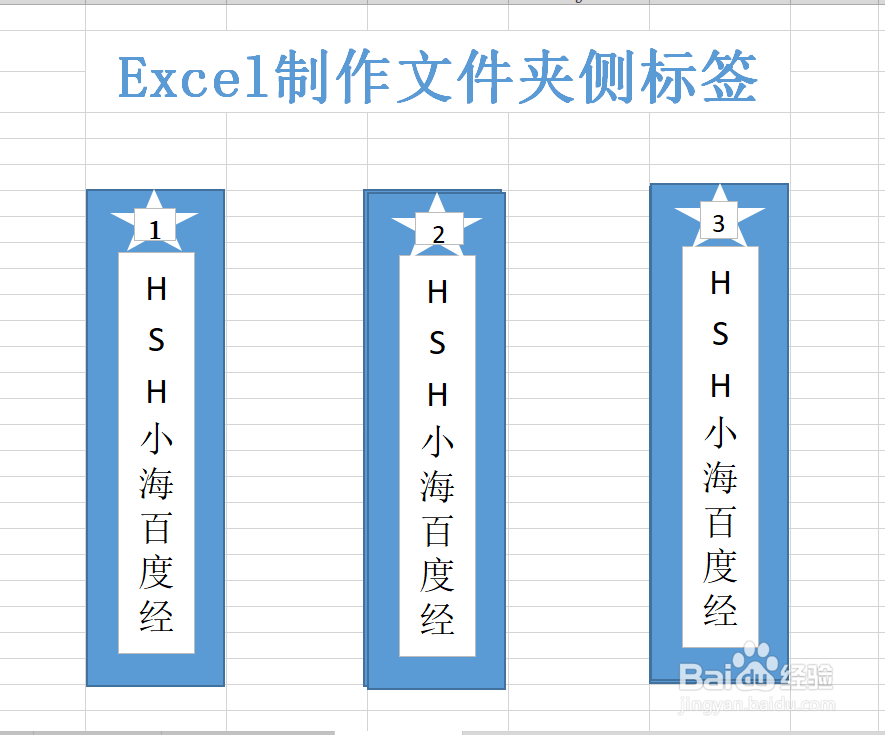1、第一步,点击【插入】选项卡,选择形状。如下图所示:

2、第二步,选择矩形,绘制成文件夹大小即可。如下图所示:
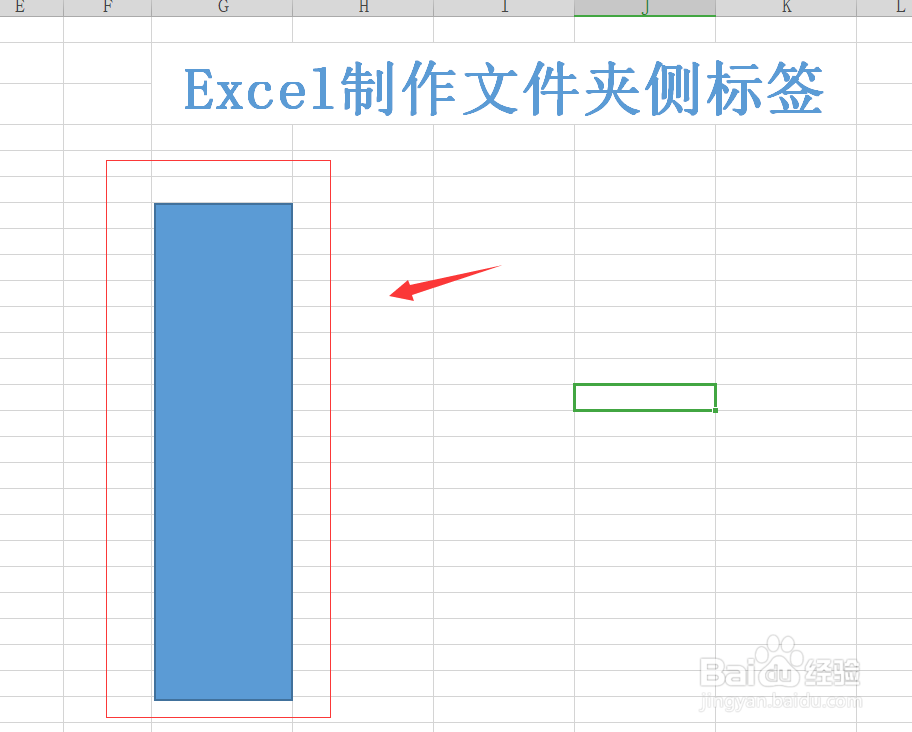
3、第三步,在点击插入形状选择竖排文本,绘制一个文本框。如下图所示:

4、第四步,输入文字内容,全选文字,右键调整一下文字大小,以及对齐方式选择垂直居中。如下图所示:

5、第五步,在点击插入形状,选择一个你喜欢的样式,绘制一个logo。如下图所示:
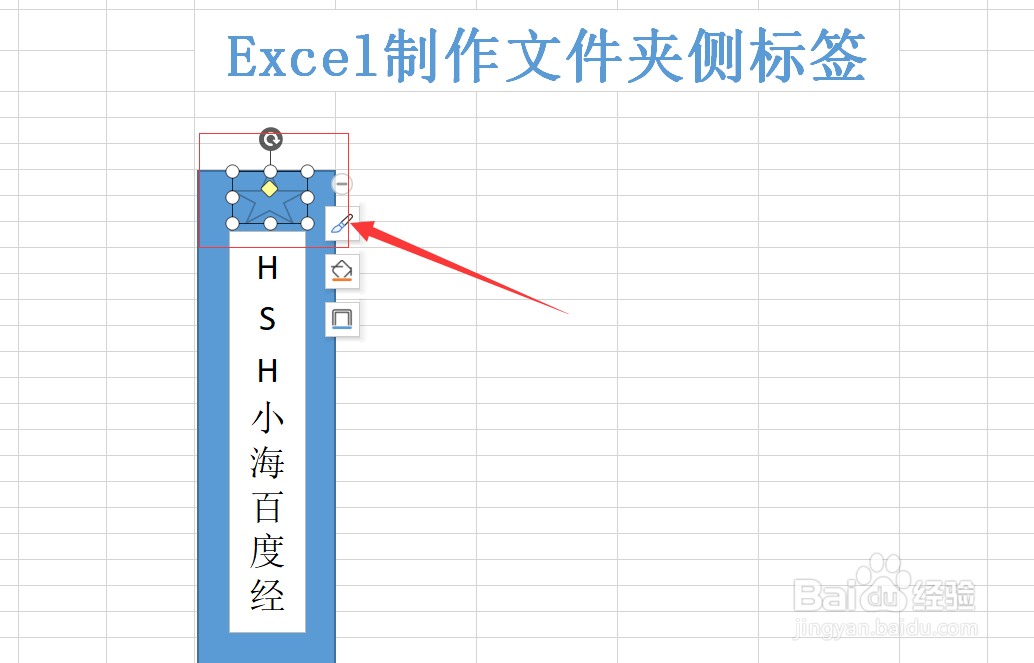
6、第六步,点击格式形状填充,选择白色,点击插入形状,选择横排文本,绘制一个文本框。如下图所示:
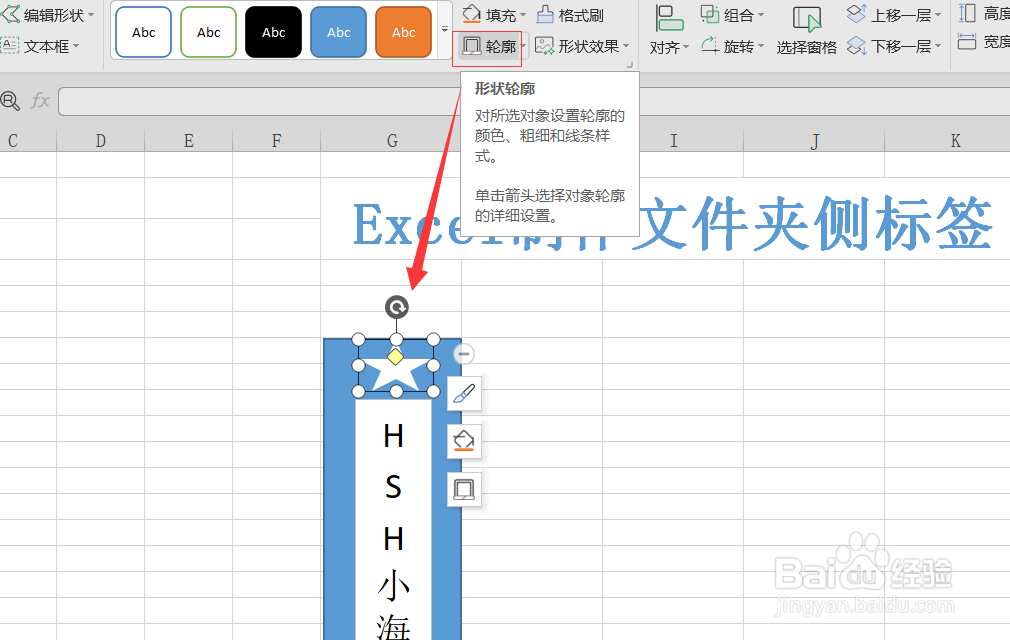
7、第七步,点击格式,形状填充选择无填充,轮廓选择无填充,输入文字内容。如下图所示:

8、第八步,按住Ctrl键选中所有每一个图形,右键组合,这样一个文件夹侧标签就做好了。如下图所示: